Szerző:
Louise Ward
A Teremtés Dátuma:
6 Február 2021
Frissítés Dátuma:
1 Július 2024
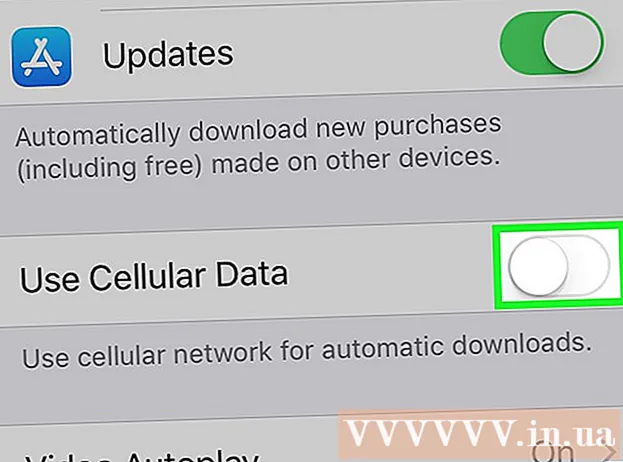
Tartalom
Ez a wikiHow megtanítja, hogyan használhatja a szolgáltató mobiladat-tervét iPhone-alkalmazások letöltésére az App Store-ból, ha nincs Wi-Fi kapcsolat.
Lépések
1/3 módszer: Letöltés iPhone-ra
Nyissa meg az iPhone Beállítások szakaszát. Az alkalmazás egy szürke fogaskerék ikonnal rendelkezik a kezdőképernyőn.

Kattintson a gombra WIFI. Ez az opció a Beállítások menü tetején található.
Húzza el a kapcsolót WIFI Off-ra (fehér) a Wi-Fi kikapcsolásához iPhone-on. Telefonja megszakítja az internetkapcsolatot, amíg nem kapcsolja be Cellular Data (Celluláris adatok).

Nyomja meg a Vissza gombot a képernyő bal felső sarkában, és visszatér a Beállítások menübe.
Kattintson a gombra Sejtes. Ez az opció közvetlenül a Beállítások Wi-Fi szakasza alatt található.

Húzza el a kapcsolót Cellular Data hogy On (zöld). A Cellular Data bekapcsolása után a szolgáltató mobiladat-tervével csatlakozhat az internethez, ha nincs Wi-Fi.
Görgessen lefelé, és csúsztassa el a kapcsolót Alkalmazásbolt hogy On (zöld). Ez az opció a CELLULÁRIS ADATOK HASZNÁLATA cím alatt található (Celluláris adatok használata a számára). Ez lehetővé teszi, hogy szolgáltatói tervét felhasználva böngészhessen az App Store-ban, és alkalmazásokat töltsön le az iPhone készülékére, ha nincs Wi-Fi.
Nyomja meg a Home gombot az iPhone készüléken. Ez a gomb kör alakú, a képernyő alatt található. Kilép a Beállításokból, és visszatér a kezdőképernyőre.
Nyissa meg az App Store-t. Az App Store alkalmazás a kezdőképernyőn zöld keretben fehér A-szimbólummal rendelkezik.
Keresse meg a letölteni kívánt alkalmazást. Böngészhet a füleken Kiemelt (Ajánlat), Kategóriák (Kategória) és A toplisták (A legnépszerűbb alkalmazások) elemre a képernyő alján található eszköztáron, vagy használhatja a funkciót Keresés (Keresés) segítségével megtalálhatja a szükséges alkalmazást az App Store-ban.
A letöltés megkezdődik. Töltse le az alkalmazást a szokásos módon, amikor Wi-Fi-kapcsolata van. Ha a Beállításokban nincs engedélyezve az App Store áruházban a Wi-Fi és a mobil adat, az iPhone az alkalmazás letöltésére a szolgáltató internetes tervét használja. hirdetés
3/2-es módszer: Töltse le az alkalmazást a számítógépre
Nyissa meg az iPhone beállításait. Az alkalmazás egy szürke fogaskerék ikonnal rendelkezik a kezdőképernyőn.
Kattintson a gombra Sejtes.
Húzza el a kapcsolót Cellular Data hogy On (zöld). A Cellular Data bekapcsolása után a szolgáltató mobiladat-tervével csatlakozhat az internethez, ha nincs Wi-Fi.
Kattintson a gombra Személyes csatlakozási pont (Személyes csatlakozási pont). A Personal Hotspot lehetővé teszi a telefon internetkapcsolatának megosztását a közeli eszközökkel Wi-Fi, Bluetooth vagy USB kapcsolaton keresztül. A számítógép iPhone-on keresztül csatlakozik az internethez, és a szolgáltató mobil adatcsomagját használja.
Húzza el a kapcsolót Személyes csatlakozási pont hogy On (zöld).
- Ha a Wi-Fi ki van kapcsolva az iPhone-on, akkor a rendszer kéri Kapcsolja be a Wi-Fi-t (Wi-Fi be) vagy Csak Bluetooth-t és USB-t használjon (Csak Bluetooth-t és USB-t használjon).
Csatlakoztassa a számítógépet az iPhone készülékhez.
- Ha át akar kapcsolódni WIFIKeresse meg és válassza ki az iPhone-t a számítógép Wi-Fi-beállításai között.
- Ha használja BluetoothElőször párosítania kell iPhone készülékét a számítógéppel. Ezután keresse meg és válassza ki iPhone-ját a számítógép Wi-Fi-beállításai között.
- Ha kábelt használ USB, először csatlakoztassa az iPhone készüléket a számítógéphez. Ezután keresse meg és válassza ki iPhone készülékét a hálózati szolgáltatások listájából a számítógép beállításai között.
Nyissa meg az iTunes alkalmazást a számítógépén. Az iTunes segítségével az iPhone alkalmazásokat az App Store-ból töltheti le a számítógépén.
Töltsön le alkalmazásokat az iTunes App Store-ból a szokásos módon. Az iTunes lehetővé teszi az iPhone App Store böngészését a számítógépén, és alkalmazások letöltését, hogy később szinkronizálhassa iPhone készülékével. Az iPhone az Ön számítógépének internetes hotspotjává válik, és a szolgáltató által biztosított mobil adatcsomagot az alkalmazások letöltésére használják.
Az iPhone szinkronizálása az iTunes alkalmazással. Ha iPhone készüléke nem állította be az automatikus szinkronizálást a számítógépével, akkor manuálisan kell szinkronizálnia. Kattintson a gombra iPhone ikonra Az iTunes Play gombjában kattintson a gombra Alkalmazások (Alkalmazás) a bal oldali navigációs menüben kattintson a gombra Telepítés (Telepítés) az alkalmazás mellett, és kattintson a gombra Alkalmaz (Apply) az iTunes jobb alsó sarkában.
- Ha problémái vannak az iPhone és a számítógép szinkronizálásával, olvassa el a hálózaton található további tudnivalókat az USB-vel vagy a Wi-Fi-vel való szinkronizálásról.
3/3 módszer: Az alkalmazások automatikus frissítése, ha a Wi-Fi nem érhető el
Nyissa meg az iPhone beállításait. Az alkalmazás egy szürke fogaskerék ikonnal rendelkezik a kezdőképernyőn.
Görgessen lefelé, és koppintson a ikonra iTunes és App Store.
Húzza el a kapcsolót Frissítések hogy On (zöld). Ez az opció a cím alatt található AUTOMATIKUS LETÖLTÉSEK (Automatikus letöltés). Az iPhone automatikusan letölti a készülékén lévő alkalmazások frissítéseit.
Húzza el a kapcsolót Használja a Cellular Data alkalmazást (Mobil adatfelhasználás) Be (zöld) állásba. Az iPhone a szolgáltató mobiladatcsomagját használja az alkalmazásfrissítések automatikus letöltésére.
- Az iPhone továbbra is a Wi-Fi-t fogja használni a frissítés letöltéséhez, ha Wi-Fi-hez csatlakozik. A mobiladatokat csak akkor használják, ha nincs elérhető Wi-Fi hálózat.
Figyelem
- Nem tölthet le alkalmazásokat az App Store-ból Wi-Fi nélkül, ha a letöltött fájl nagyobb, mint 100 MB. Ez az iPhone iOS által meghatározott szoftverkorlát, és nem növelhető.
- Néhány szolgáltató letiltja a személyes hotspot funkciót az adatcsomagjában vagy / és az eszköz beállításaiban.
- Az iTunes App Store eltér a Mac App Store-tól. Letöltheti az iPhone alkalmazást az iTunes alkalmazásból, és később szinkronizálhatja iPhone készülékével.
- Az automatikus frissítések bekapcsolásához be kell jelentkeznie Apple ID azonosítójába.



